Pokud chcete odstranit pozadí obrázku bez instalace jakéhokoli softwaru, jste na správném místě. Tento příspěvek představí 7 online odstraňovačů pozadí obrázku, aby byl obrázek rychle a snadno průhledný, a také vysvětluje, jak odstranit pozadí z obrázku v PowerPointu.
Někdy může být nutné zprůhlednit obrázek a poté jej přidat k jiné fotografii, abyste vytvořili novou, nebo chcete odstranit pozadí obrázku z jiných důvodů. Jak odstranit pozadí z obrázku online? Zde je 7 online odstraňovačů obrázku pozadí.
Chcete-li vytvořit krátké video z obrázků, videoklipů a hudby na pozadí, vyzkoušejte MiniTool MovieMaker, bezplatný nástroj pro tvorbu fotografických videí bez vodoznaků.
7 nejlepších online odstraňovačů obrázku pozadí
#1. remove.bg
URL :https://www.remove.bg/
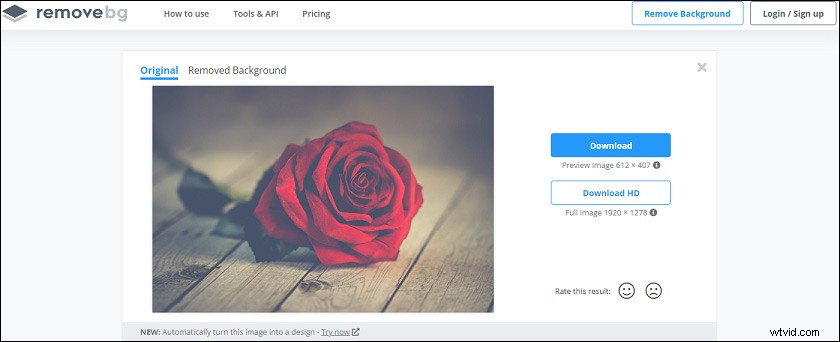
remove.bg je užitečný online odstraňovač pozadí obrázků. Můžete jej používat zdarma a bez registrace. Po nahrání obrázku se automaticky odstraní výchozí pozadí. Potom můžete použít gumu k odstranění čehokoli jiného z tohoto obrázku.
A co víc, k tomuto obrázku můžete přidat nové pozadí a rozmazat jej pomocí čtyř režimů. Poté si přímo stáhněte nový obrázek z této stránky. A remove.bg má mobilní aplikaci pro Android.
#2. PhotoNůžky
URL :https://photoscissors.com/
PhotoScissors je také skvělý nástroj pro odstranění pozadí z obrázku online. Obrázek by měl být ve formátu JPG, PNG nebo WebP a velikost souboru nepřesahuje 10 MB.
Po nahrání obrázku automaticky odstraní pozadí. Poté se můžete rozhodnout nahradit pozadí jiným obrázkem nebo plnou barvou. Nakonec si stáhněte nový obrázek pro Facebook Cover, Instagram Post, eBay a další.
#3. Adobe Creative Cloud Express
URL :https://www.adobe.com/express/
Adobe Creative Cloud Express využívající Adobe Photoshop je webová a mobilní aplikace, která uživatelům pomáhá vytvářet krásné návrhy, jako jsou příspěvky a příběhy, letáky, loga a další.
Je to také jeden z nejlepších online odstraňovačů pozadí fotografií, který umožňuje vytvářet obrázky s průhledným pozadím. Můžete také změnit velikost obrázku, oříznout, oříznout, sloučit, obrátit video a další.
#4 Ikony8 Odstraňovač pozadí
Icons8 Background Remover je nepostradatelný nástroj, když potřebujete rychle odstranit pozadí z jakékoli fotografie. Je to 100% bezplatný nástroj, který automaticky spolupracuje s AI.
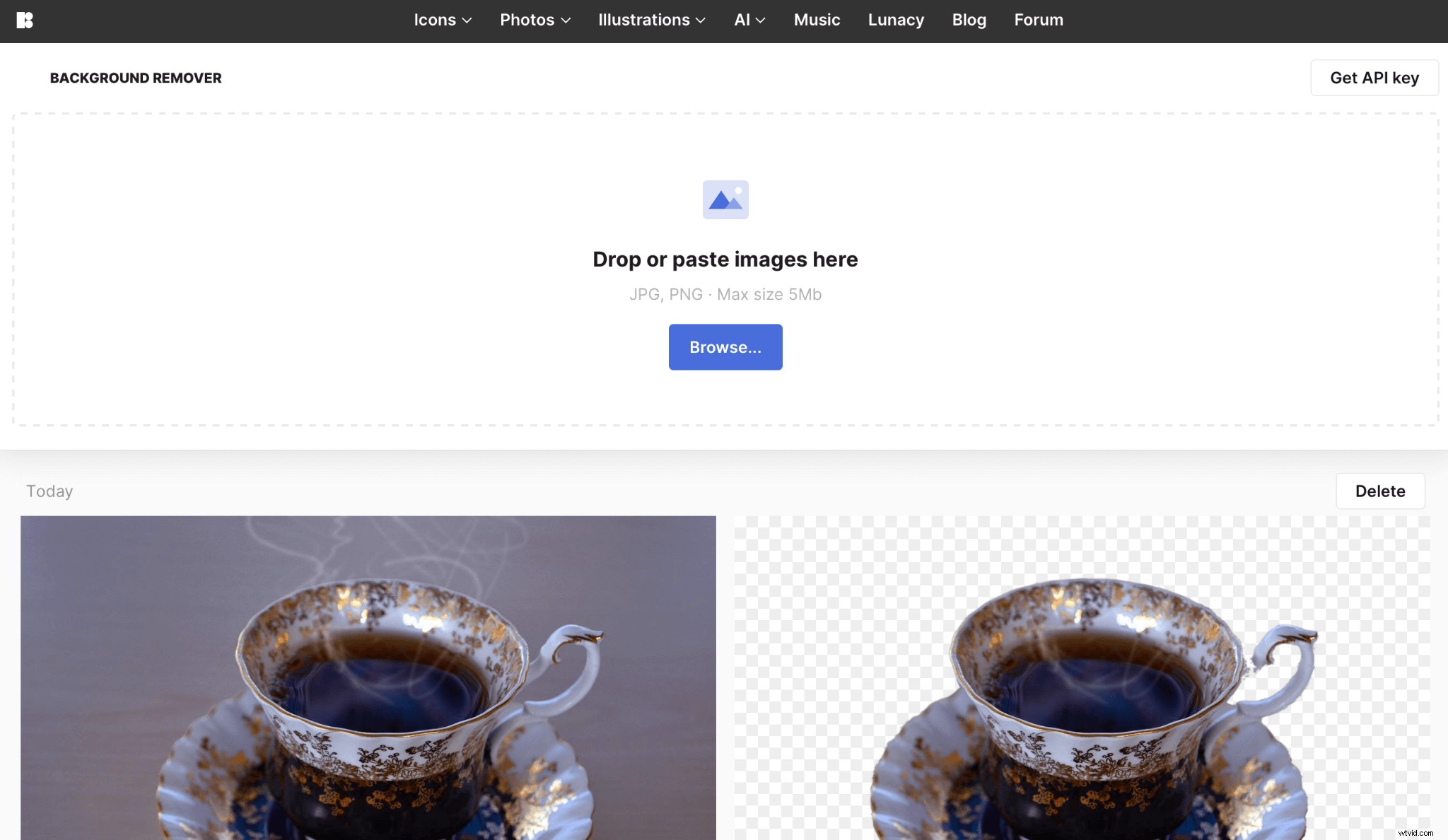
Má super jednoduché rozhraní, takže se s tímto nástrojem každý seznámí během několika sekund. Proces odstranění pozadí trvá také několik minut, ale zpracuje fotografie s velkou přesností.
A co víc, všechny zpracované fotografie najdete ve svém účtu. Pokud tedy omylem smažete nějaký obrázek, přejděte na web Icons8 Background Remover a rychle najděte, co potřebujete.
#5. PhotoRoom
URL :https://www.photoroom.com/
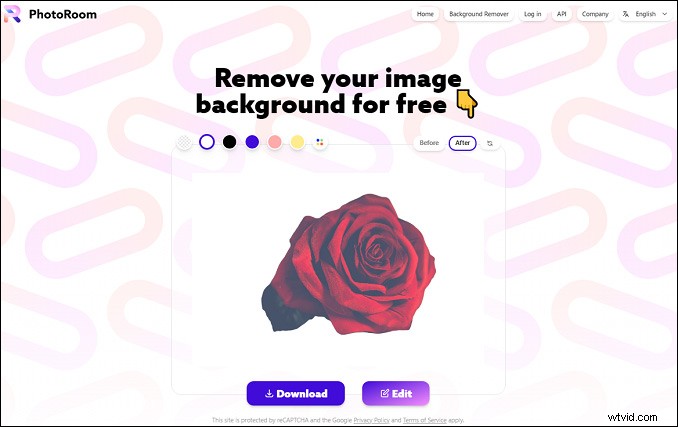
PhotoRoom je další online odstraňovač pozadí obrázků. Po odstranění pozadí jej můžete nahradit plnou barvou a vytvořit nový obrázek. Volitelně můžete k fotografii přidat text, změnit její velikost a převrátit, přidat stíny a další.
#6. Slazzer
URL :https://www.slazzer.com/
Podobně jako remove.bg, Slazzer automaticky odstraní pozadí obrázku, jakmile nějaké nahrajete, poté můžete přidat nové pozadí a tuto fotku rozmazat.
Pokud chcete pozadí obrázku odstranit hromadně, stáhněte si desktopovou aplikaci pro Windows, Mac nebo Linux
#7. Ořezová magie
URL :https://clippingmagic.com/
K odstranění pozadí z obrázku online můžete použít Clipping Magic. Tato stránka také nabízí nástroje, které vám umožňují vybrat oblasti, které chcete zachovat nebo odstranit.
Kromě toho můžete nahradit pozadí plnou barvou, provádět úpravy barev, oříznout obrázek a přidat stíny. Nabízí také hromadný odstraňovač pozadí obrázků. Chcete-li jej používat, měli byste si vybrat tarif předplatného.
Jak odebrat pozadí z obrázku v PowerPointu
V PowerPointu můžete odstranit pozadí z obrázku pomocí automatického odstranění pozadí nebo nakreslit čáry a vybrat oblast, kterou chcete zachovat nebo odstranit. Ze souborů vektorové grafiky však nemůžete odstranit pozadí.
Zde je návod, jak odstranit pozadí z obrázku v PowerPointu.
Krok 1. Otevřete soubor PowerPointové prezentace a klikněte na Vložit> Obrázky a poté přidejte svůj obrázek ze zařízení nebo online.
Krok 2. Vyberte obrázek a přejděte na Formáty obrázků a klikněte na tlačítko Odebrat pozadí .
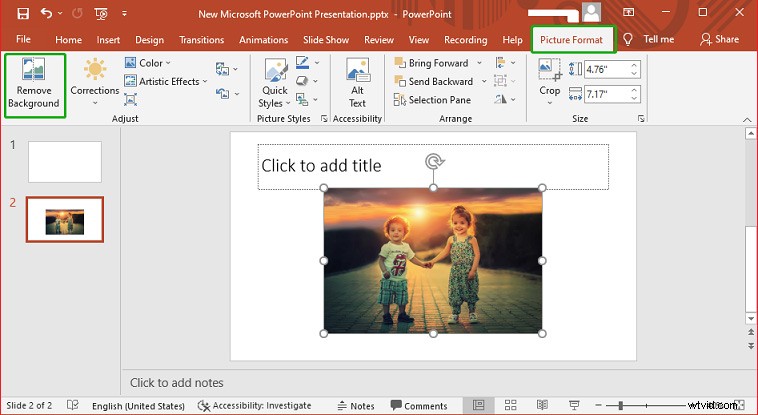
Krok 3. Výchozí oblast pozadí bude barevně odstraněna. Poté vyberte možnost Označit oblasti k zachování nebo Označit oblasti k odstranění , poté pomocí kreslicí tužky označte oblasti na obrázku, které chcete zachovat nebo odstranit.
Krok 4. Po dokončení klikněte na tlačítko Zachovat změny pro uložení změn. Chcete-li tento obrázek uložit, klikněte na něj pravým tlačítkem a vyberte možnost Uložit obrázek jako… , vyberte složku a klikněte na Uložit .
Závěr
Pomocí 7 online odstraňovačů pozadí obrázků můžete snadno a rychle odstranit pozadí a získat nový obrázek s průhledným pozadím nebo plnou barvou nebo jiným obrázkem. Podle pokynů také odeberte pozadí z obrázku v PowerPointu.
Kromě toho existuje mnoho dalších účinných nástrojů, které můžete vyzkoušet, jako jsou PickMoney, InPixio, Fotor. Jaký je váš oblíbený nástroj na odstranění pozadí z obrázku online? Sdílejte to s námi.
